هل تم تثبيت phpmyadmin. تثبيت وتكوين phpMyAdmin على Ubuntu و Linux. بدء التشغيل والتكوين
PhpMyAdmin هي أشهر إدارة قواعد بيانات MySQL القائمة على الويب. أداة لا غنى عنها لكل من لا يتعامل مع لغة أوامر خادم MySQL.
لكي يعمل phpMyAdmin ، يجب أن تكون بالفعل قيد التشغيل
- خادم MySQL
- خادم Http مع دعم php
التثبيت على أوبونتو
يتم التثبيت باستخدام الأمر
Sudo aptitude قم بتثبيت phpmyadmin
سيسأل المثبت عن خادم http الذي نقوم بتثبيته - اخترت apache2 ، لأن كان يقف معي بالفعل. بعد ذلك ، طلب نص التثبيت إنشاء قاعدة بيانات phpmyadmin وتكوينها - نوافق على إدخال المستخدم وكلمة المرور لإدارة قاعدة البيانات هذه وإدخالها.
بعد التثبيت ، يتم تخزين جميع التكوينات في ملفات / etc / phpmyadmin... أعد تشغيل خادم http في حالة حدوث ذلك.
أعد تشغيل Sudo /etc/init.d/apache2
في المتصفح ، أدخل http: // localhost / phpmyadmin /وتسجيل الدخول من مستخدمي خادم MySQL.

التثبيت من المصدر
لإعطائك فكرة عما يحدث عند تثبيت phpMyAdmin ، سأوضح لك الخطوات التي تتخذها نصوص التثبيت للعديد من التوزيعات. بالإضافة إلى ذلك ، طريقة التثبيت من المصدر عالمية ومناسبة لجميع أنظمة Unix.
1.
قم بتنزيل أحدث إصدار من phpMyAdmin من الموقع الرسمي (اعتبارًا من اليوم احدث اصداركان 3.3.8).
2.
نقوم بفك ضغط الأرشيف الذي تم تنزيله في أي مجلد بالدليل الجذر لخادم http الخاص بنا. للتعارف ، دعه يكون مجلد phpmyadmin.
3.
ابحث في المجلد phpmyadmin / scriptsملف create_tables.sql هو تفريغ لجدول phpmyadmin. سنقوم باستعادته بالأمر مثل الجذر أو sudo
#mysql -u root -p< create_tables.sql
4. انتقل إلى وحدة تحكم خادم MySQL وقم بتعيين الحقوق إلى قاعدة بيانات phpmyadmin المنشأة حديثًا.
# mysql -u root -p mysql> use phpmyadmin؛ mysql> منح الكل في phpmyadmin. * TO [بريد إلكتروني محمي]معرف بواسطة "your_password" ؛ mysql> تدفق الامتيازات ؛
5.
قم بتحرير ملف التكوين في جذر مجلد phpmyadmin - config.sample.inc.php.
قم بإعادة تسميته إلى config.inc.php، قم بتعيين مالك الملف على الشخص الذي يعمل منه خادم http (بالنسبة لي ، هذا هو المستخدم الوحيد) وقم بتعيين الحقوق على الملف 600 (نقوم بتنفيذ هذه الإجراءات كجذر أو sudo)
#mv config.sample.inc.php config.inc.php #chown لا أحد config.inc.php #chmod 600 config.inc.php
في الملف نفسه config.inc.phpقم بتغيير قيمة الأسطر - أدخل كلمة المرور للترخيص عبر ملف تعريف الارتباط واسم المستخدم وكلمة المرور لقاعدة بيانات phpmyadmin المستردة من ملف التفريغ.
$ cfg ["blowfish_secret"] = "كلمة المرور"؛ / * مستخدم للميزات المتقدمة * / $ cfg ["الخوادم"] [$ i] ["controluser"] = "phpmyadmin"؛ $ cfg ["الخوادم"] [$ i] ["controlpass"] = "your_password"؛
وسنقوم بإلغاء تعليق هذه السطور
/ * ميزات phpMyAdmin المتقدمة * / $ cfg ["الخوادم"] [$ i] ["pmadb"] = "phpmyadmin"؛ $ cfg ["الخوادم"] [$ i] ["bookmarktable"] = "pma_bookmark"؛ $ cfg ["الخوادم"] [$ i] ["relationship"] = "pma_relation"؛ $ cfg ["الخوادم"] [$ i] ["table_info"] = "pma_table_info"؛ $ cfg ["الخوادم"] [$ i] ["table_coords"] = "pma_table_coords"؛ $ cfg ["الخوادم"] [$ i] ["pdf_pages"] = "pma_pdf_pages"؛ $ cfg ["الخوادم"] [$ i] ["column_info"] = "pma_column_info"؛ $ cfg ["الخوادم"] [$ i] ["history"] = "pma_history"؛ $ cfg ["الخوادم"] [$ i] ["tracking"] = "pma_tracking"؛ $ cfg ["الخوادم"] [$ i] ["designer_coords"] = "pma_designer_coords"؛
الآن يمكنك الكتابة في المتصفح http: // localhost / phpmyadmin /وتسجيل الدخول.
استكشاف أخطاء تثبيت phpMyAdmin وإصلاحها
1.
عند فتحه باستخدام مستعرض ، لا يفتح phpMyAdmin ، ولكنه يعرض تنزيل الصفحة.
الحل هو إعداد دعم php على خادم http. في apache ، يتم توصيل وحدة php بتنسيق httpd.confخطوط،
LoadModule php5_module modules / libphp5.so
يجب تثبيت php بنفسه بعد التغيير httpd.confإعادة تشغيل خادم اباتشي
Mysql -u user -p
3.
تعذر تحميل امتداد mcrypt! تحقق من إعدادات PHP.
الحل - تأكد من تثبيت التطبيق على نظامك مكربتوالمكتبة libmcryptوتم تجميع وحدة php لخادم http باستخدام المتغير
مع- مكربت
4.
بعد التفويض ، يحدث خطأ:
عند العمل مع ترميزات multibyte بدون التمديد المثبت PHP "mbstring" ، phpMyAdmin غير قادر على القيام بتقسيم سلسلة صحيح ، مما قد يؤدي إلى نتائج غير متوقعة. قم بتثبيت امتداد PHP "mbstring".
الحل - إعادة بناء وحدة php لخادم http باستخدام المعلمة
تمكين- mbstring
أو uncomment في php.iniسلسلة
التمديد = mbstring.so
5.
بعد تسجيل الدخول إلى phpMyAdmin ، نرى تحذيرًا:
لمصادقة ملف تعريف الارتباط ، يجب عليك تعيين عبارة مرور في ملف التكوين عن طريق تعيين قيمة التوجيه $ cfg ["blowfish_secret"].
الحل - في ملف التكوين phpMyAdmin - config.inc.phpتعيين كلمة المرور في السلسلة
$ cfg ["blowfish_secret"]
إذا كان لديك أو كان لديك أخطاء أخرى أثناء التثبيت والإعداد ، فيرجى إلغاء الاشتراك في التعليقات ، وسنكمل ..
تمت مشاهدة المقال 70،037 مرة
مرحبا أعزائي قراء موقع المدونة. اليوم أريد أن أتحدث عن سيناريو (برنامج) PhpMyAdmin، والتي تساعد بشكل رسومي مناسب (بدون إدخال استعلامات SQL) على خادم MySQL. اعتمادًا على مستوى وصول المستخدم ، يمكن استخدام البرنامج النصي للخادم لإدارة قواعد البيانات الفردية وخادم MySQL بأكمله.
لا أخطط للتعمق أكثر ، لأن أولاً ، أنا ببساطة لست على دراية بالوظائف الكاملة لهذه الأداة المجانية ، حسنًا ، وثانيًا ، من غير المحتمل أن تحتاجها عند العمل مع موقع الويب الخاص بك.
ومع ذلك ، أصبح PhpMyAdmin هو نفسه بالنسبة لي. صحيح ، أنا أستخدمه طوال الوقت ، ولكن ، كقاعدة عامة ، لعدد محدود جدًا من العمليات. في الأساس ، عندما أرغب في إنشاء قاعدة بيانات لموقع الويب ، وتحسين جداول قاعدة البيانات ، حسنًا ، وفي حالات نادرة ، يساعدني ذلك في إجراء تغييرات على جميع نصوص المقالات مرة واحدة ، مما يوفر الوقت بشكل كبير.
تثبيت وتكوين PhpMayAdmin
وغني عن القول أن PhpMyAdmin لديه الكثير من الاحتمالات ، لكن هذا يكفي تمامًا بالنسبة لي. على الرغم من أنني عندما درست دورة الفيديو لبوبوف على PHP و MySQL ، استخدمت هذا البرنامج لإنشاء قواعد البيانات الخاصة بي وإنشاء الجداول اللازمة مع الحقول الضرورية في قواعد البيانات هذه.
بشكل عام ، يتحدث يوجين في دورة الفيديو هذه عن كتابة نظام إدارة المحتوى الخاص به (ليس معقدًا ومعقدًا ، بالطبع ، على سبيل المثال ، ولكن لا يزال لديه لوحة إدارة) مع باستخدام PHPولغة استعلام MySQL. على طول الطريق ، بالطبع ، ستتعلم أساسيات هذه اللغات ، والتي لن تكون ضرورية ومفيدة عند العمل مع موقع الويب الخاص بك. الدورة طويلة جدًا ومضخمة ، لكنها في رأيي مفيدة ، خاصة لأولئك الجدد في هذا المجال.
سيتم تثبيت PhpMyAdmin على الغالبية العظمى من الاستضافة (على الأقل على الإنترنت الروسي) لتزويد مشرفي المواقع بالقدرة على العمل مع قواعد البيانات الخاصة بهم. يتم إنشاء قواعد البيانات ، كقاعدة عامة ، عن طريق لوحة تحكم الاستضافة نفسها () ، ولكن العمل مع قاعدة بيانات MySQL تم إنشاؤها بالفعل لجميع المضيفين تقريبًا تحت رحمة PhpMayAdmin ، وهذا صحيح ، لأنه مناسب جدًا لهذا الغرض. والسيناريو نفسه معروف للكثيرين ...
الذي - التي. في حد ذاته ، لن تحتاج على الأرجح إلى تثبيت هذا البرنامج وتكوينه ، لكنني ما زلت ، في حالة حدوث ذلك ، سأخبرك بإيجاز أين يمكنك تنزيل البرنامج النصي وكيفية تثبيته وتكوينه. بالمناسبة ، يمكن استخدام هذا البرنامج ليس فقط على خادم الاستضافة ، ولكن أيضًا على خادم محلي مثبت عليه MySQL. تم بالفعل تضمين النص بشكل افتراضي.
بشكل عام ، يصعب علي تخيل موقف قد تحتاج فيه إلى تثبيت PhpMyAdmin وتكوينه بنفسك ، على الرغم من أنني واجهت مثل هذا الموقف. منذ عام ونصف ، تمت استضافة موقع المدونة في ، حيث لم يتم تثبيت هذا البرنامج النصي في البداية وكان عليّ تنزيله وتثبيته بنفسي ، على الرغم من عدم وجود شيء معقد بشأنه.
تنزيل PhpMyAdminمع دعم اللغة الروسية ، يمكنك ذلك من هذه الصفحة ، على الرغم من أنه يمكنك تنزيل نسخة من البرنامج النصي بدعم من هناك فقط اللغة الإنجليزية... الاخير النسخة الحاليةرقم 4.0.5 وسيكون متوافقًا مع PHP 5 و MySQL 5.
الإصدار 2.11.11.3 متوافق مع الإصدارات الأقدم من PHP 4+ و MySQL 3+. بعد تنزيل أرشيف البرنامج ، ستحتاج إلى فك ضغطه والاتصال بموقعك عبر FTP ، على سبيل المثال ، باستخدام.
قم بإنشاء دليل في المجلد الجذر (عادةً إما PUBLIC_HTML أو HTDOCS) لموقعك بأي اسم تفهمه ، على سبيل المثال ، حالة "myadmin").
حسنًا ، الآن ، من خلال FileZilla ، انسخ محتويات الأرشيف مع البرنامج النصي إلى الدليل الذي تم إنشاؤه (يمكن تحديد مجموعة المجلدات والملفات الكاملة من مجموعة التوزيع مرة واحدة بالضغط على Ctrl + A على لوحة المفاتيح) وانقر فوق عنصر "تحميل إلى الخادم" بتحديده من قائمة السياق:

في نهاية نسخ الملفات (هذا هو تثبيت phpMyAdmin) تحتاج إلى تكوين هذا البرنامج النصي مسبقًا. أسهل طريقة للتهيئة هي إعادة تسمية ملف "config.sample.inc.php" (من مجلد "myadmin" الذي أنشأته) إلى "config.inc.php".
بعد ذلك ، افتح الملف الناتج "config.inc.php" للتحرير وانتقل إلى الإعدادات ، والتي تتكون من إعداد معرف يساعد على تشفير كلمة المرور الخاصة بك للوصول إلى PkhpMayAdmin في ملف تعريف ارتباط المتصفح. للقيام بذلك ، في السطر:
$ cfg ["blowfish_secret"] = ""؛
أدخل ما لا يقل عن 10 أحرف بين علامات الاقتباس المفردة ، مثل:
$ cfg ["blowfish_secret"] = "sjkdflscokdkld"؛
لا تحتاج إلى حفظ التسلسل الذي تم إدخاله. في الواقع ، يمكن اعتبار التكوين الأولي لـ PhpMyAdmin مكتملاً. بالرغم من ذلك ، لا يزال بإمكانك تغيير طريقة تسجيل الدخول الافتراضية المحددة في السطر:
$ cfg ["الخوادم"] [$ i] ["auth_type"] = "cookie"؛
في هذه الحالة ، سيتعين عليك إدخال اسم المستخدم وكلمة المرور الخاصين بك في كل مرة للدخول ، والتي يمكن تذكرها في ملف تعريف الارتباط باستخدام المتصفح. لكن يمكنك استبدال هذا السطر بالكود التالي:
$ cfg ["الخوادم"] [$ i] ["auth_type"] = "config"؛ $ cfg ["الخوادم"] [$ i] ["user"] = "vash_logint"؛ $ cfg ["الخوادم"] [$ i] ["password"] = "parol_odnako"؛ "؛
في السطرين الثاني والثالث من هذا الرمز ، تقوم بتحديد اسم المستخدم وكلمة المرور للدخول إلى البرنامج ، والذي لن يحتاج الآن إلى كتابته (تسجيل الدخول التلقائي). لكن طريقة تسجيل الدخول هذه أقل أمانًا من الطريقة الافتراضية ، على الرغم من أنك إذا كنت تعمل مع موقع على المضيف المحلي ، فسيكون إعداد تسجيل الدخول هذا هو الأفضل.
تصدير واستيراد قاعدة البيانات عبر PhpMyAdmin
بعد الانتهاء من الإعداد ، يمكنك محاولة الدخول إليه. للقيام بذلك ، تحتاج إلى شريط العنوانالمتصفح ، اكتب المسار إلى المجلد حيث قمت بتثبيت ملفات مجموعة توزيع PhpMyAdmin. هذا ، على سبيل المثال ، بالنسبة لمدونتي ، سيبدو هذا العنوان كما يلي:
https: //site/myadmin/index.php
إذا قمت بتثبيت البرنامج النصي وتكوينه بشكل صحيح ، فستظهر نافذة تطالبك بإدخال اسم المستخدم وكلمة المرور للدخول إلى البرنامج:

لتسجيل الدخول ، يمكنك استخدام اسم المستخدم وكلمة المرور اللذين أعطاك إياه مزود الاستضافة. إذا قمت بتثبيت PhpMyAdmin على الخادم الخاص بك ، فسيكون تسجيل الدخول هو "root" افتراضيًا ، وكلمة المرور هي التي حددتها عند تثبيت MySQL. نتيجة لذلك ، سوف يتم نقلك إلى الصفحة الرئيسيةالنصي:

سيسمح لك رمز المنزل دائمًا بالعودة إلى الصفحة الأولى من البرنامج. دعنا نلقي نظرة على الإجراءات التي يقوم بها المستخدمون غالبًا - إنشاء نسخة احتياطية من قاعدة البيانات واستعادتها. بشكل عام ، بالطبع ، يمكنك إنشاء نسخة احتياطية لقاعدة البيانات بعدة طرق ، لكن النسخ الاحتياطية التي تم إجراؤها من خلال Php My Admin لم تخذلني أبدًا.
هناك نصوص وإضافات لأنظمة إدارة المحتوى المختلفة يمكنها ذلك إنشاء نسخ احتياطية من قواعد البياناتفي الموعد المحدد وبدون مشاركتك على الإطلاق ، لكنني شخصياً أفضل استخدام النسخ الاحتياطية المصنوعة يدويًا (أنا أهدأ بهذه الطريقة). تحتوي قاعدة بيانات CMS المختلفة على أكثر الأشياء قيمة لديك على موقعك - المقالات التي تكتبها ، والتي لا يمكن تعويض ضياعها.
في العمود الأيسر من واجهة PkhpMayAdmin ، حدد قاعدة البيانات التي تريد نسخها احتياطيًا ، ثم انتقل إلى علامة التبويب "تصدير" من القائمة الأفقية العلوية لنافذة البرنامج الرئيسية:

هذا البرنامج قادر على أرشفة نسخة احتياطية مع قاعدة البيانات أثناء التنقل ، لذلك في أسفل الصفحة التي تفتح ، من المنطقي وضع علامة في موضع "gzip" ، وبالتالي تقليل حجم ووقت التنزيل . في عمود "تصدير" ، بشكل افتراضي ، سيتم تحديد جميع جداول قاعدة البيانات التي تحتاجها ويتم تحديد تنسيق حفظها كـ "SQL".
إذا كنت تريد نسخ بعض الجداول فقط ، فحددها فقط. لإنشاء نسخة احتياطية في PhpMyAdmin ، فقط انقر فوق الزر "موافق" وحدد موقعًا على جهاز الكمبيوتر الخاص بك لتخزين الأرشيف. في الواقع ، كل شيء سريع وبسيط. الشيء الوحيد الذي تحتاجه هو أن تتذكر تكرار هذا الإجراء بعد إضافة مواد جديدة إلى الموقع.
الآن دعنا نتقدم عقليًا سريعًا إلى تلك اللحظة الحزينة التي قد تحتاجها استعادة قاعدة البياناتمن نسخة احتياطية تم إنشاؤها مسبقًا. أولاً ، من الأفضل حذف جميع الجداول الموجودة في قاعدة البيانات المستعادة. للقيام بذلك ، تحتاج إلى النقر فوق اسمه في العمود الأيسر من البرنامج وتحت قائمة جميع جداول قاعدة البيانات ، انقر فوق "التحقق من الكل" ، وحدد "حذف" من القائمة المنسدلة:

بعد ذلك تذهب من القائمة العلويةالنافذة الرئيسية لـ PhpMyAdmin في علامة التبويب "استيراد" ، انقر فوق الزر "تحديد ملف" وابدأ في البحث عن جهاز الكمبيوتر الخاص بك بحثًا عن آخر تحديث دعمقاعدة البيانات التي تحتاجها.
سيستغرق البرنامج بعض الوقت لاستخراج واستعادة جميع جداول قاعدة البيانات من الأرشيف ، وبعد ذلك يمكنك الاستمتاع مرة أخرى بموقع ويب كامل الوظائف. كل شيء أيضًا بسيط وسريع جدًا ، وهذا خبر سار.
إنشاء قاعدة بيانات ومستخدم جديد في phpMyAdmin
إذا كنت تقوم بإنشاء موقع على الخادم الخاص بك (محلي أو افتراضي أو مخصص) ، فقد تحتاج إلى إنشاء قاعدة بيانات جديدة، والتي يمكن القيام بها بسهولة في هذا البرنامج. للقيام بذلك ، في صفحة البداية ، ما عليك سوى إدخال اسمه في حقل "إنشاء قاعدة بيانات جديدة" والنقر فوق الزر "إنشاء". هذا كل شيء ، تم إنشاء قاعدة بيانات جديدة في PhpMyAdmin.
الآن سنحتاج أيضًا إلى إنشاء مستخدم لقاعدة البيانات هذه - في الصفحة الأولى ، انقر فوق رابط "الامتيازات":

وفي النافذة التي تفتح ، تحتاج إلى اتباع الرابط "إضافة مستخدم جديد":

- اسم المستخدم - أدخل الاسم المطلوب باللاتينية (سيكون تسجيل الدخول عند المدخل)
- المضيف - عادة ما تدخل المضيف المحلي
- كلمة المرور والتأكيد - ابتكر كلمة مرور أكثر صعوبة حتى لا يخمن العدو
في منطقة "الامتيازات العالمية" ، حدد الخيارات التي سيتم توفيرها للمستخدم الذي تقوم بإنشائه. بالنسبة للخادم المحلي ، من الأفضل النقر فوق رابط "التحقق من الكل":

حسنًا ، لقد نجحنا أيضًا في إنشاء مستخدم جديد في PhpMayAdmin.
طرق أخرى لاستخدام PhpMayAdmin
كانت لدي حالة ذات مرة عندما ، بعد نقل موقعي إلى خادم آخر ، بدأ في إعطاء خطأ في قاعدة البيانات. عند فتح البرنامج ، رأيت رسالة مفادها أن أحد الجداول في قاعدة البيانات الخاصة بي تالف.
لكن هذه المشكلةاتضح أنه بسيط للغاية وسريع الحل عن طريق نفس PhpMyAdmin. للقيام بذلك ، قمت بفحص الجدول التالف وحدد خيار "استعادة الجدول" من القائمة المنسدلة الموجودة في الجزء السفلي.
الى جانب ذلك ، كثيرا ما أستخدم الخيار على الجدول الأمثلالذين يحتاجون إلى هذا التحسين للغاية. للقيام بذلك ، ما عليك سوى النقر فوق أسفل قائمة الجداول الموجودة على الرابط "وضع علامة على طلب التحسين" وحدد الخيار "تحسين الجدول" من القائمة المنسدلة:

حسنًا ، أستغل أحيانًا الفرصة لتنفيذ استعلامات SQL مقابل جداول قاعدة بيانات محددة. انها مريحة للغاية عندما تحتاج تغيير شيء ما في نصوص جميع المقالاتعلى موقع الويب الخاص بك. إذا تجاوز عدد المقالات المائة ، فلا يمكن القيام بذلك يدويًا. يمكنك فعل الشيء نفسه عن طريق تثبيت الامتداد الضروري على نظام إدارة المحتوى الخاص بك ، ولكن يمكنك الحصول عليه باستخدام PhpMyAdmin فقط.
انتباه!!! قبل تنفيذ الخطوات أدناه ، تأكد من عمل نسخة احتياطيةقاعدة البيانات كما هو موضح أعلاه.
في WordPress ، يتم تخزين المقالات في جدول يسمى "wp_posts" ، لذلك لإجراء تغييرات على نصوص جميع المقالات ، تحتاج إلى النقر فوق اسم هذا الجدول في العمود الأيسر من نافذة البرنامج ، وفي النافذة المركزية انتقل إلى علامة التبويب "مراجعة" من القائمة العلوية:


ستفتح نافذة منفصلة ستحتاج فيها إلى الكتابة نص استعلام SQLإجراء تغييرات على جميع المقالات الموجودة على الموقع. سيبدو هذا النص كما يلي:
UPDATE wp_posts SET post_content = REPLACE (post_content، "what_ should_ change"، "what_ should_ change") ؛
آخر مرة قمت فيها بتغيير مستويات العناوين داخل المقالات (قمت بإزالة عناوين مستوى h4 ، واستبدلتهم بـ h3) وقمت بتنفيذ استعلامات SQL التالية بالتسلسل من خلال PhpMyAdmin:
UPDATE wp_posts SET post_content = REPLACE (post_content، "
", "") ؛ UPDATE wp_posts SET post_content = REPLACE (post_content،"
", ""););
إلى يمين منطقة إدخال استعلام SQL في نافذة PkhpMayAdmin ، يمكنك تحديد الحقول التي تريد إجراء تغييرات فيها فقط. تتم كتابة نصوص المقالات في WordPress في حقل "post_content":

هناك العديد من الطرق التي يمكن من خلالها استخدام هذا البرنامج لأداء عمليات قاعدة البيانات اليومية.
إذا كنت تعرف المزيد ميزات مفيدة PkhpMayAdmin ، ثم انشر رابطًا في التعليقات حسنًا ، أو اشرح جوهر الأمر بالكلمات.
كل التوفيق لك! نراكم قريبا على صفحات موقع المدونة
قد تكون مهتمًا
 حافظة Windows وحفظ تاريخها في Clipdiary
حافظة Windows وحفظ تاريخها في Clipdiary  Dropbox - كيفية الاستخدام سحابة التخزينالبيانات ، وكذلك العمل مع برنامج Dropbox على الكمبيوتر والجوال برامج الترويج على Instagram
Dropbox - كيفية الاستخدام سحابة التخزينالبيانات ، وكذلك العمل مع برنامج Dropbox على الكمبيوتر والجوال برامج الترويج على Instagram  KeePass هو مدير ومنشئ كلمات مرور معقدة ، كذلك افضل البرامجلتخزين كلمات المرور واستخدامها بشكل ملائم
KeePass هو مدير ومنشئ كلمات مرور معقدة ، كذلك افضل البرامجلتخزين كلمات المرور واستخدامها بشكل ملائم  Punto Switcher - محول تخطيط لوحة مفاتيح مجاني وميزات أخرى لـ Punto Switcher
Punto Switcher - محول تخطيط لوحة مفاتيح مجاني وميزات أخرى لـ Punto Switcher  كيفية وضع كلمة مرور في مجلد (قم بضغطها أو حمايتها بكلمة مرور في Windows)
كيفية وضع كلمة مرور في مجلد (قم بضغطها أو حمايتها بكلمة مرور في Windows)  ضغط Gzip لتسريع تحميل موقع الويب - كيفية تمكينه لـ Js و Html و Css باستخدام ملف .htaccess
ضغط Gzip لتسريع تحميل موقع الويب - كيفية تمكينه لـ Js و Html و Css باستخدام ملف .htaccess  كيفية التحقق من موقع ما بحثًا عن ارتباطات معطلة - Xenu Link Sleuth والمكوِّن الإضافي Broken Link Checker والخدمة عبر الإنترنت وأيضًا محركات البحث
كيفية التحقق من موقع ما بحثًا عن ارتباطات معطلة - Xenu Link Sleuth والمكوِّن الإضافي Broken Link Checker والخدمة عبر الإنترنت وأيضًا محركات البحث
 Artisteer - برنامج لإنشاء وتحرير قوالب لـ Joomla وموضوعات WordPress
Artisteer - برنامج لإنشاء وتحرير قوالب لـ Joomla وموضوعات WordPress  المفكرة ++ - أتش تي أم أل الحرةومحرر PHP مع تمييز بناء الجملة ، ونظرة عامة على الميزات وأفضل المكونات الإضافية لبرنامج Notepad ++
المفكرة ++ - أتش تي أم أل الحرةومحرر PHP مع تمييز بناء الجملة ، ونظرة عامة على الميزات وأفضل المكونات الإضافية لبرنامج Notepad ++
يعد Phpmyadmin أحد أشهر أدوات إدارة قواعد البيانات بيانات mysqlعبر واجهة الويب. إنه مكتوب بلغة php و JavaScript ومعه يمكنك إدارة خادم قاعدة البيانات المحلي أو البعيد.
باستخدام PhpMyAdmin ، يمكننا إنشاء وحذف وإعادة تسمية وتحرير قواعد البيانات والجداول والحقول ، وكذلك إدارة المستخدمين وتصدير واستيراد السجلات وتنفيذ أي أوامر SQL. حاليًا ، يتم دعم خوادم قاعدة بيانات MariaDB و MySQL و Drizzle. في هذه المقالة ، سننظر في كيفية تثبيت PhpMyAdmin Ubuntu 16.04 على خادم ويب Apache أو Nginx.
تثبيت PhpMyAdmin على أوبونتو 16.04
الأداة المساعدة phpmyadmin متاحة في مستودعات Ubuntu الرسمية. لذلك ، يمكنك تثبيته بسهولة من هناك. للقيام بذلك ، قم أولاً بتحديث قائمة المستودعات:
ثم سنقوم بتثبيت البرنامج نفسه:
sudo apt تثبيت phpmyadmin
تحتوي المستودعات الرسمية على أكثر من نسخة قديمةلذلك إذا كنت تريد تثبيت phpmyadmin ubuntu بنفسه نسخة جديدة، تحتاج إلى استخدام PPA:
sudo add-apt-repository ppa: nijel / phpmyadmin
sudo apt-get update
sudo apt install phpmyadmin
أثناء التثبيت ، سوف تحتاج إلى تحديد خادم الويب الذي سنقوم بتثبيت phpmyadmin به ، حدد اباتشيمع مسافة والضغط نعم:

يجب تحديد إعدادات Nginx يدويًا وسننظر إليها بعد قليل. بعد ذلك ، تحتاج إلى تعيين كلمة مرور لقاعدة بيانات PhpMyAdmin ، انقر فوق نعم:

ثم أدخل كلمة المرور المطلوبة مرتين. لن تحتاج إليه في المستقبل ، لذا يمكنك اختيار شيء معقد:


ربما ، لكي يعمل كل شيء ، يجب عليك تمكين العديد من وحدات php وملف تكوين apache:
sudo phpenmod mcrypt
sudo phpenmod mbstring
ثم قم بتضمين ملف تهيئة Apache:
sudo a2enconf phpmyadmin
يتم تثبيت phpmyadmin nginx ubuntu عن طريق إضافة القسم التالي إلى الملف /etc/nginx/nginx.conf ، نفترض أن nginx يعمل من خلال php-fpm:
sudo vi /etc/nginx/nginx.conf
الخادم (
استمع 80
server_name phpmyadmin ؛
access_log /var/log/phpmyadmin.access_log ؛
error_log /var/log/phpmyadmin.error_log ؛
الموقع ^ ~ / phpmyadmin / (
الاسم المستعار / usr / share / phpMyAdmin / ؛
الفهرس index.php ؛
الموقع ~ /phpmyadmin(/.*\.php) (
تشمل fastcgi.conf ؛
fastcgi_param مضيف SERVER_NAME المحلي ؛
fastcgi_param SCRIPT_FILENAME / usr / share / phpMyAdmin $ 1 ؛
fastcgi_pass 127.0.0.1:9000 ؛
fastcgi_index index.php ؛
}
}
}
احفظ خادم الويب وأعد تحميله:
أعد تشغيل sudo systemctl apache2
أعد تشغيل sudo systemctl nginx
الآن ، كل شيء يجب أن يعمل بالتأكيد. افتح المتصفح واكتب http: // localhost / phpmyadmin في شريط العناوين:

أدخل اسم المستخدم وكلمة المرور الخاصين بك وبعد ذلك يمكنك فعل ما تريد باستخدام قواعد البيانات.

حماية PhpMyAdmin
اكتمل تثبيت Phpmyadmn Ubuntu 16.04 الآن. لكن هذا البرنامج يعطي سيطرة كاملةعبر قاعدة البيانات ، لذلك نحتاج إلى الحفاظ عليها آمنة قدر الإمكان. دعونا نجعل الوصول إلى Phpmyadmin عن طريق كلمة المرور. لتكوين Apache ، قم بإنشاء ملف /usr/share/phpmyadmin/.htaccess بالمحتوى التالي:
sudo vi /usr/share/phpmyadmin/.htaccess
AuthType أساسي
AuthName "الملفات المقيدة"
AuthUserFile /etc/phpmyadmin/.htpasswd
مطلوب مستخدم صالح

هذا ما تعنيه هذه السطور:
- AuthType أساسي- يحدد هذا السطر نوع المصادقة ، نشير إلى أننا سنستخدم كلمة مرور ؛
- AuthName- ضبط الرسالة التي ستظهر ؛
- AuthUserFile- ملف مع البيانات التي سيتم استخدامها للمصادقة ؛
- يتطلب- شرط أساسي للمصادقة.
sudo htpasswd -c /etc/phpmyadmin/.htpasswd المستخدم

يمكنك إضافة عدة مستخدمين ، لكن لا تستخدم الخيار -c للقيام بذلك:
sudo htpasswd /etc/phpmyadmin/.htpasswd المستخدم
الآن ، عند محاولة فتح عنوان phpmyadmin ، سيطلب النظام كلمة مرور. سيتمكن المستخدمون الذين يدخلون كلمة المرور فقط من الوصول إلى واجهة تسجيل الدخول phpmyadmin.
الاستنتاجات
في هذه المقالة ، مررنا خلال تثبيت phpmyadmin Ubuntu 16.04. كما ترى ، كل شيء بسيط للغاية ، ويكفي قضاء بعض الوقت في اكتشاف كل شيء. إذا كان لديك أي أسئلة ، اسأل في التعليقات!
هو تطبيق LAMP مصمم خصيصًا للإدارة MySQLالخوادم. مكتوب بلغة PHP ويمكن الوصول إليه عبر متصفح الويب ، يوفر phpMyAdmin واجهة رسومية لمهام إدارة قاعدة البيانات.
التركيب
قبل تثبيت phpMyAdmin ، تحتاج إلى الوصول إلى قاعدة بيانات MySQL على نفس الكمبيوتر الذي قمت بتثبيت phpMyAdmin عليه ، أو على حاسب يستخدم عن بعديمكن الوصول إليها عبر الشبكة. انظر القسم لمزيد من التفاصيل. للتثبيت في المحطة ، أدخل:
سودو apt-get install phpmyadmin
عند المطالبة ، حدد خادم الويب الذي سيتم تكوينه لـ phpMyAdmin. يفترض هذا القسم استخدامه كخادم ويب اباتشي 2.
في متصفحك ، انتقل إلى http: // اسم الخادماستبدال اسم الخادم إلى عنوان الخادم الفعلي. على صفحة تسجيل الدخول أدخل جذركاسم مستخدم ، أو مستخدم آخر إذا قمت بتكوين واحد ، وكذلك كلمة المرور لمستخدم MySQL هذا.
التخصيص
توجد ملفات تكوين phpMyAdmin في / etc / phpmyadmin. ملف التكوين الرئيسي هو /etc/phpmyadmin/config.inc.php. يحتوي هذا الملف على خيارات التكوين التي تنطبق على phpMyAdmin بشكل عام.
لاستخدام phpMyAdmin لإدارة MySQL على خادم مختلف ، قم بتهيئة الإدخال التالي في /etc/phpmyadmin/config.inc.php:
$ cfg ["الخوادم"] [$ i] ["host"] = "db_server"؛
يحل محل db_serverإلى عنوان IP الحالي السيرفر المتحكمقاعدة البيانات. تأكد أيضًا من أن جهاز phpMyAdmin لديه إذن للوصول إلى قاعدة البيانات البعيدة.
بمجرد التهيئة ، قم بتسجيل الخروج من phpMyAdmin وقم بتسجيل الدخول مرة أخرى وستتمكن من الوصول إلى الخادم الجديد.
تُستخدم ملفات config.header.inc.php و config.footer.inc.php لإضافة رؤوس HTML العلوية والسفلية لـ phpMyAdmin.
سننظر اليوم في عملية تثبيت تطبيق ويب شائع جدًا. phpMyAdmin، والذي يستخدم لإدارة MySQL DBMS ، سنقوم بتثبيته في غرفة العمليات نظام لينوكسالنعناع 18.2.
دعني أذكرك أنه في مقال سابق بعنوان "تثبيت وتكوين MySQL Server و MySQL Workbench على Linux Mint 18.2" ، قمنا بفحص تثبيت MySQL DBMS وتطبيق عميل MySQL Workbench ، الذي يحتوي على واجهة رسومية ، ولكن يستخدمه العديد من المسؤولين ، مثل قلت ، تطبيق الويب الشائع جدًا للعمل مع MySQL ، phpMyAdmin ، لذا الآن ، خاصة للمبتدئين ، سأصف بالتفصيل عملية تثبيت phpMyAdmin على Linux Mint 18.2.
كما هو الحال دائمًا ، سننظر في التثبيت واستخدام الأداة الرسومية ( مدير البرنامج) ، واستخدام محطة لينوكس.
phpMyAdminهو تطبيق ويب مجاني بواجهة رسومية لإدارة MySQL DBMS ( يتوفر دعم MariaDB أيضًا). تم تطوير PhpMyAdmin باستخدام لغة PHP ولأن هذا تطبيق ويب ، فإنه يتطلب خادم ويب مثل Apache أو Lighttpd ليعمل. يحظى تطبيق phpMyAdmin بشعبية في جميع أنحاء العالم ويتم ترجمته حاليًا إلى 72 لغة ، بما في ذلك الروسية.
باستخدام phpMyAdmin ، يمكنك:
- عرض قواعد البيانات والجداول.
- إنشاء ونسخ وإعادة تسمية وتعديل وحذف قواعد البيانات ؛
- إنشاء ونسخ وإعادة تسمية وتعديل وحذف الجداول ؛
- إضافة وتعديل وحذف الحقول في الجداول ؛
- تنفيذ استعلامات SQL ؛
- إنشاء وتعديل وإفلات الفهارس ؛
- تحميل ملفات نصية في جداول ؛
- إنشاء وقراءة مقالب الجداول وقواعد البيانات ؛
- تصدير البيانات إلى تنسيقات SQLو CSV و XML و Word و Excel و PDF و LaTeX ؛
- إدارة مستخدمي MySQL وامتيازاتها ؛
- وأكثر من ذلك بكثير.
تثبيت phpMyAdmin على Linux Mint 18.2
كما قلت ، سننظر في طريقتين لتثبيت phpMyAdmin ، وسنبدأ بطريقة بسيطة وسهلة للمبتدئين ، أي باستخدام الواجهة الرسومية لمدير البرنامج.
في المذكرة!إذا كنت تريد معرفة كيفية استخدام Linux تشغيل الكمبيوتر المنزليبدون استعمال سطر الأوامر، ثم أوصي بقراءة كتابي - " »
تثبيت phpMyAdmin باستخدام مدير البرنامج
لتثبيت phpMyAdmin ، تحتاج أولاً إلى تثبيت خادم ويب مثل Apache. لذلك ، سنقوم الآن بتثبيت Apache أولاً وبعد ذلك فقط phpMyAdmin.
نفتح مدير البرنامج ، على سبيل المثال ، " القائمة-> مدير البرنامج" أو " القائمة-> الإدارة-> مدير البرنامج».
أدخل كلمة مرور مسؤول الكمبيوتر.

تثبيت خادم الويب Apache
في مدير البرنامج ، أدخل Apache في البحث واضغط على Enter. ثم في نتائج البحث نجد Apache2 ونضغط عليها مرتين.


سيكتمل التثبيت بعد ظهور الرسالة " المثبتة».

قم بتثبيت phpMyAdmin
لتثبيت phpMyAdmin بنفس الطريقة تمامًا ، أدخل phpMyAdmin في البحث واضغط على Enter. على الأرجح ، سيتم العثور على برنامج واحد فقط ، نحتاج إليه ، نضغط عليه نقرًا مزدوجًا.


أثناء عملية التثبيت ، سيتم سؤالك عن خادم الويب الذي ستستخدمه ، نظرًا لأننا قمنا بالفعل بتثبيت Apache ، على التوالي ، والإجابة على Apache والنقر " إلى الأمام».

ثم سيكون هناك سؤال حول قاعدة بيانات phpMyAdmin ، أي سواء أردنا تخصيصه ، نترك علامة اختيار وننقر " إلى الأمام».

كإعداد ، يُعرض علينا الخروج وإدخال كلمة مرور لقاعدة بيانات phpMyAdmin ، ندخل وننقر " إلى الأمامثم نؤكدها ونضغط أيضا " إلى الأمام» ( يجب أن تكون كلمة المرور معقدة للغاية ، على الرغم من أنك نادرًا ما تحتاج إليها).


سيتم الانتهاء من التثبيت كرسالة " المثبتة". بعد ذلك ، يمكنك التحقق على الفور مما إذا كان phpMyAdmin يعمل.

قم بتثبيت phpMyAdmin باستخدام Terminal
للبداية محطة لينكسانقر ، على سبيل المثال ، على الرابط في اللوحة أو ابدأ التشغيل من قائمة Mint.

تحتاج إلى تثبيت البرامج ، بما في ذلك phpMyAdmin ، كجذر ، لذلك دعنا ننتقل إلى هذا المستخدم على الفور. للقيام بذلك ، اكتب الأمر sudo -i (أو sudo su) واضغط على Enter ( إدخال) ، ثم أدخل كلمة مرور المستخدم.
ثم نحتاج إلى تحديث قائمة الحزم ، لذلك نكتب أمرًا.
تحديث apt-getبعد ذلك ، كما في حالة مدير البرنامج ، نحتاج أولاً إلى تثبيت خادم الويب Apache ، لذلك نقوم بإدخال الأمر التالي.
Apt-get -y قم بتثبيت apache2

Apt-get -y قم بتثبيت phpmyadmin

أثناء عملية التثبيت ، سيتم سؤالك عن خادم الويب الذي سنستخدمه ، ونختار Apache وننقر " يدخل».

ثم نحتاج إلى تكوين قاعدة بيانات phpMyAdmin ، حدد " نعم"وانقر" يدخل».

ثم توصلنا وإدخال كلمة مرور لقاعدة بيانات phpMyAdmin ، انقر فوق " يدخل"، في النافذة التالية نؤكد كلمة المرور ، أي ندخلها مرة أخرى ، ثم نضغط مرة أخرى " يدخل».
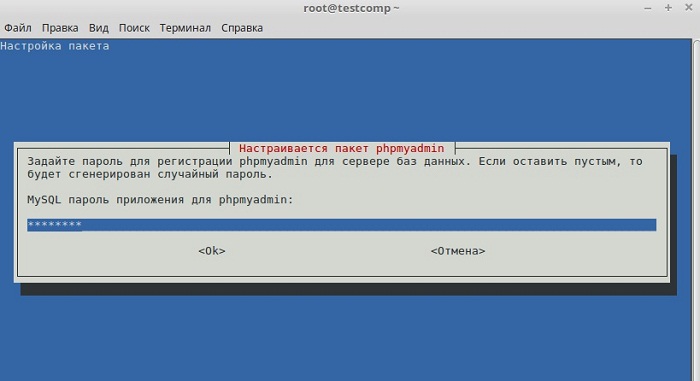

ثم يكتمل التثبيت.
تكوين Apache للعمل مع phpMyAdmin
إذا قمنا بتثبيت phpMyAdmin باستخدام Terminal ، ففي هذه الحالة ، على عكس التثبيت الرسومي باستخدام مدير البرنامج ، نحتاج إلى توصيل ملف تكوين phpMyAdmin يدويًا ( أولئك. ملف التكوين phpmyadmin).
للقيام بذلك ، نكتب أمرًا (بامتيازات الجذر) ، والذي سننشئ به رابطًا رمزيًا في الدليل بملفات تكوين Apache.
Ln -s /etc/phpmyadmin/apache.conf /etc/apache2/conf-available/phpmyadmin.conf
ثم سنقوم بتضمين ملف التكوين هذا.
A2enconf phpmyadmin
أعد تشغيل Apache
أعد تشغيل Systemctl apache2

هذا كل شيء ، بعد ذلك يمكنك المتابعة للتحقق من عملية phpMyAdmin.
إذا لزم الأمر ، يمكن تعطيل ملف التكوين هذا ، لذلك يوجد الأمر a2disconf. بعد الويب ، يحتاج Apache أيضًا إلى إعادة التشغيل.
بالمناسبة ، يمكنك توصيل ملف التكوين هذا بطريقة أخرى ، على سبيل المثال ، تسجيل الاتصال مباشرة في ملف apache2.conf ، من هناغالبًا ما توجد على الشبكة ، لكن الخيار الأول هو الأصح في هذه الحالة. قم بتشغيل الأمر (كجذر) لتحرير apache2.conf.
نانو /etc/apache2/apache2.conf
أضف السطر التالي إلى نهاية الملف.
قم بتضمين /etc/phpmyadmin/apache.conf
احفظ الملف باستخدام اختصار لوحة المفاتيح Ctrl + O واضغط على Enter ، ثم أغلقه أيضًا باستخدام اختصار لوحة المفاتيح Ctrl + X. يحتاج Apache في هذه الحالة أيضًا إلى إعادة التشغيل.
أعد تشغيل Systemctl apache2
التحقق من عمل phpMyAdmin والاتصال بـ MySQL
من أجل اختبار عملية phpMyAdmin ، فلنقم بتشغيل أي متصفح واكتب العنوان التالي في شريط العنوان ( هذا هو العنوان المحلي لـ phpMyAdmin).
http: // localhost / phpmyadmin
إذا رأيت صفحة الترحيب في phpMyAdmin ، فكل شيء على ما يرام ، بمعنى آخر ، كل من خادم الويب و phpMyAdmin قيد التشغيل.
للاتصال بخادم MySQL ، أدخل اسم المستخدم وكلمة المرور ، على سبيل المثال ، سأقوم بالاتصال كجذر ( على الرغم من أنه كما تعلم ، لا يوصى بتشغيله كجذر).

بعد تسجيل الدخول ، سيتم نقلك إلى صفحة phpMyAdmin الرئيسية ، حيث يمكنك رؤية قائمة قواعد البيانات على الخادم والإعدادات الرئيسية لخادم MySQL.
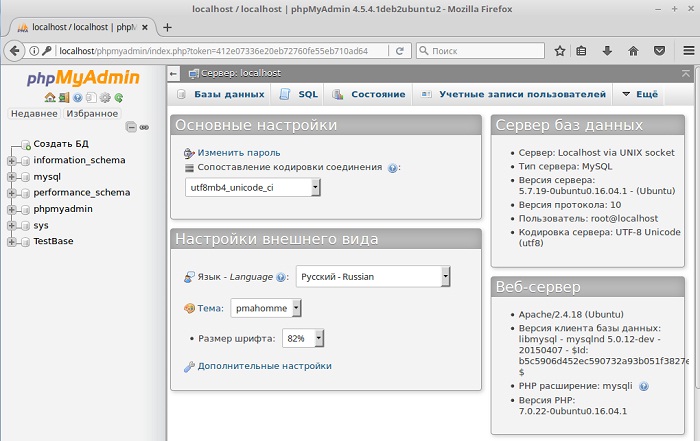
إزالة phpMyAdmin في Linux Mint 18.2
يمكنك إزالة phpMyAdmin باستخدام مدير البرنامج واستخدام الجهاز. لنلقِ نظرة على كلا الطريقتين أيضًا.
إزالة phpMyAdmin باستخدام مدير البرنامج
نفتح مدير البرنامج ، وبنفس الطريقة كما أثناء التثبيت نجد phpMyAdmin. بعد أن تفتح phpMyAdmin في مدير البرنامج ، تحتاج إلى النقر فوق الزر " حذف».

أثناء عملية إلغاء التثبيت ، سيتم سؤالك عما إذا كنا نريد حذف إعدادات قاعدة بيانات phpMyAdmin ، ونترك علامة اختيار ، أي حذف الإعدادات ، انقر فوق " إلى الأمام».

ثم سيكون هناك سؤال إذا أردنا حذف قاعدة phpMyAdmin ، فنحن نضع علامة في المربع وننقر " إلى الأمام"، بمعنى آخر. سنحذف قاعدة بيانات phpMyAdmin ، لأننا لم نعد بحاجة إليها ( إذا كنت في حاجة إليها وفقًا لذلك ، فأنت لا تحدد المربع).

ثم ستتم إزالة phpMyAdmin. يمكننا الآن تعطيل ملف تكوين phpMyAdmin في إعدادات خادم الويب Apache. للقيام بذلك ، في المحطة ، نحتاج إلى تنفيذ الأمر ( مع حقوق المستخدم المتميز).
A2disconf phpmyadmin
وأعد تشغيل اباتشي
أعد تشغيل Systemctl apache2

إذا لم تكن بحاجة إلى خادم الويب Apache ، فيمكنك أيضًا إلغاء تثبيته مثل phpMyAdmin باستخدام مدير البرنامج.

أثناء إلغاء تثبيت Apache ، لن يكون لديك أي أسئلة إضافية.
إزالة phpMyAdmin باستخدام Terminal
لإلغاء تثبيت phpMyAdmin باستخدام المحطة ، يجب أن نبدأها وفقًا لذلك. ثم نحصل حقوق الجذرباستخدام sudo -i (أو sudo su) ، حيث يجب أن يتم إلغاء التثبيت بامتيازات المستخدم المتميز.
لإزالة phpMyAdmin فقط ، نحتاج أولاً إلى تعطيل ملف تكوين phpMyAdmin ، لهذا ، كما في السابق ، نكتب الأمر التالي ونعيد تشغيل Apache.
A2disconf phpmyadmin systemctl إعادة تشغيل apache2
نستخدم الأمر التالي لإزالة phpMyAdmin.
Apt-get -y --purge إزالة phpmyadmin
مفتاح -تطهيريعني أننا نريد إزالة الحزم مع ملفات التكوين الخاصة بها.
أثناء عملية إلغاء التثبيت ، سيتم سؤالك عما إذا كنا نريد حذف إعدادات قاعدة بيانات phpMyAdmin ، ونرد " نعم"وانقر" يدخل».

بعد ذلك ، عندما سئلنا عن حذف قاعدة بيانات phpMyAdmin ، نجيب أيضًا " نعم"، كما قلت ، إلا إذا كنت في حاجة إليها بالطبع.

نتيجة لذلك ، ستتم إزالة phpMyAdmin.

لإزالة خادم الويب Apache ، اكتب الأمر التالي.
Apt-get -y --purge إزالة أباتشي 2
لإزالة جميع الحزم ذات الصلة التي لم نعد بحاجة إليها ، نحتاج إلى استخدام الأمر التالي ، وبالتالي يمكننا تحرير مساحة على القرص.
Apt-get -y autoremove

هذا كل شيء ، أتمنى أن تكون المادة مفيدة لك ، حظًا سعيدًا!









